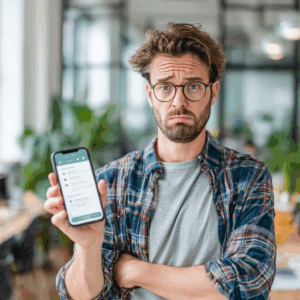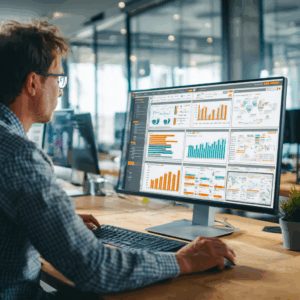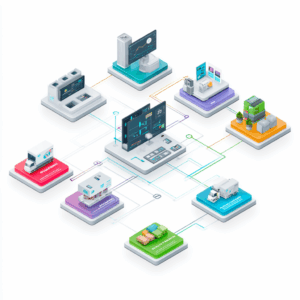Os formulários digitais se tornaram indispensáveis no ambiente corporativo moderno. Seja para coletar feedback, realizar pesquisas de mercado ou gerenciar inscrições em eventos, saber como criar um formulário no Google pode fazer a diferença na eficiência e organização de uma empresa.
Entre as várias ferramentas disponíveis, o Google Forms destaca-se pela sua facilidade de uso e versatilidade. Neste artigo, você aprenderá como criar um formulário no Google, entenderá as vantagens e desvantagens desta ferramenta e descobrirá dicas valiosas para otimizar seu formulário, garantindo que ele atenda às suas necessidades pessoais ou, principalmente, empresariais.
Leia também: Como transformar documento Word em formulário do Google
Como criar um formulário no Google

Criar um formulário no Google Forms é simples e não exige conhecimento técnico avançado. Veja o nosso tutorial abaixo:
1. Acesse o Google Forms
Abra seu navegador e entre em Google Forms. Certifique-se de estar logado em sua conta Google.
2. Escolha o tipo de formulário
Clique em “Em branco” para começar do zero ou utilize um dos modelos disponíveis, como “Pesquisa de satisfação” ou “Cadastro de cliente.”
3. Dê um título e descrição ao formulário
Insira um título claro e objetivo. Na descrição, explique brevemente o propósito do formulário para os respondentes.
4. Adicione perguntas
Escolha entre diversos tipos de campos, como:
- Resposta curta
- Parágrafo
- Múltipla escolha
- Caixas de seleção
- Escala linear
5. Personalize o design
Utilize as opções de cores, imagens de cabeçalho e fontes para alinhar o visual do formulário com a identidade da sua empresa.
6. Configurações avançadas
Acesse o ícone de engrenagem para ajustar permissões, ativar e-mails automáticos de confirmação ou limitar o acesso ao formulário.
7. Teste o formulário
Antes de compartilhar, visualize o formulário clicando no ícone de “olho” para garantir que tudo esteja correto.
8. Compartilhe o formulário
Copie o link gerado e pronto: compartilhe via e-mail, redes sociais ou incorpore-o em seu site!

Para que serve um formulário para uma empresa?
O Google Forms é uma ferramenta gratuita e intuitiva oferecida pela Google que permite criar diversos tipos de formulários online de forma rápida e fácil. Com ele, você pode realizar pesquisas de opinião, coletar dados para eventos, criar questionários para testes e muito mais.
A plataforma oferece uma interface visual amigável, permitindo que você arraste e solte diferentes tipos de perguntas, como múltipla escolha, caixa de texto, escala linear e até mesmo upload de arquivos.
Após criar seu formulário, você pode compartilhá-lo por e-mail, redes sociais ou inserir o link em seu site. As respostas são coletadas automaticamente e organizadas em uma planilha do Google Sheets, facilitando a análise dos dados. O Google Forms também oferece recursos para personalizar a aparência do seu formulário, como adicionar logotipos, mudar as cores e ajustar o layout.
Em resumo, o Google Forms é uma ferramenta versátil e poderosa para quem precisa coletar informações de forma organizada e eficiente. Seja para uso pessoal ou profissional, o Google Forms oferece uma solução prática e gratuita para criar formulários personalizados e analisar os resultados de forma rápida e simples. No contexto empresarial, eles podem ser usados para:
- Pesquisas de satisfação do cliente: Ajude a empresa a entender a percepção do público sobre seus produtos ou serviços;
- Gerenciamento interno: Agilize processos – como a coleta de informações dos colaboradores (uma ficha cadastral de funcionários, por exemplo) ou o controle de tarefas;
- Cadastro de clientes: Armazene dados importantes de maneira padronizada e acessível;
- Inscrição para eventos ou treinamentos: Organize listas de participantes sem complicações.
Ferramentas como o Google Forms permitem que empresas criem esses formulários rapidamente, com personalizações que facilitam a coleta de informações úteis para o crescimento do negócio. Porém…

Prós e contras de criar um formulário no Google
Como toda ferramenta, o Google Forms tem vantagens e limitações que devem ser consideradas antes de sua implementação.
Prós
- Gratuito: Não há custo para usar o Google Forms.
- Integração com outras ferramentas do Google: Os dados coletados podem ser automaticamente salvos em planilhas do Google Sheets.
- Fácil de usar: Mesmo usuários sem experiência técnica conseguem criar formulários funcionais.
- Respostas em tempo real: Permite monitorar e analisar as respostas instantaneamente.
Contras
- Personalização limitada: Embora ofereça algumas opções de design, não é ideal para empresas que desejam formulários com layouts complexos.
- Dependência de internet: A ferramenta exige conexão estável para criar e acessar os formulários.
- Limitações em automações: Não possui recursos avançados como integrações nativas com sistemas CRM mais robustos.
Dicas para criar o melhor formulário no Google
Saber criar um formulário no Google é o primeiro passo, mas para garantir que suas pesquisas sejam um sucesso, é preciso ir além. Um formulário bem elaborado não apenas coleta dados, mas também engaja os respondentes e garante respostas precisas. Confira as dicas a seguir para criar formulários que convertem:
- Seja direto e objetivo: Perguntas claras e concisas são a chave para respostas objetivas. Evite jargões técnicos e perguntas abertas demais, que podem gerar respostas vagas ou irrelevantes.
- Use perguntas obrigatórias com sabedoria: Obrigar o preenchimento de todas as perguntas pode levar ao abandono do formulário. Utilize essa opção apenas para informações cruciais que impactam diretamente na análise dos dados.
- Ilustre suas perguntas: Utilize exemplos e orientações para esclarecer dúvidas e garantir que todos entendam o que se espera deles. Isso é especialmente importante para perguntas mais complexas ou subjetivas.
- Mantenha a ordem lógica: Organize as perguntas de forma intuitiva, seguindo uma sequência lógica que facilite o preenchimento. Agrupe perguntas relacionadas em seções e utilize um layout visualmente agradável.
- Personalize a aparência: Utilize as opções de personalização do Google Forms para criar um formulário com a identidade visual da sua marca. Isso torna o formulário mais profissional e memorável.
- Teste antes de publicar: Envie o formulário para alguns amigos ou colegas para testar a navegabilidade e identificar possíveis erros. Verifique se todas as perguntas funcionam corretamente e se o layout é responsivo em diferentes dispositivos.
- Incentive o preenchimento: Adicione uma mensagem de agradecimento ao final do formulário e, se possível, ofereça algum incentivo aos participantes, como um sorteio ou um conteúdo exclusivo.
- Analise os resultados: Utilize as ferramentas de análise do Google Forms para acompanhar as respostas em tempo real e identificar padrões. Isso te ajudará a ajustar o formulário e obter insights mais precisos.

Potencialize seus processos empresariais com formulários robustos!
Entender como criar um formulário no Google é o primeiro passo para melhorar a gestão e os processos dentro da sua empresa. O Google Forms é uma ferramenta prática e eficiente, mas pode ter limitações dependendo das necessidades específicas do seu negócio.
Para empresas que precisam de soluções mais robustas, como formulários integrados a sistemas em nuvem ou CRMs, é essencial contar com especialistas que garantam a segurança e funcionalidade dos dados.
Se a sua empresa busca suporte técnico ou ferramentas personalizadas para gerenciar e proteger informações, incluindo dados em formulários, a NK Informática está pronta para ajudar. Com mais de 15 anos de experiência, oferecemos soluções tecnológicas sob medida para transformar a forma como sua empresa coleta e utiliza dados. Entre em contato agora mesmo e descubra como podemos otimizar seus processos!